Die Einrichtung eines Twitter-Kontos ermöglicht es den Nutzern, eine neue Dimension von Spaß und Inhalten zu erleben. Die Erfahrung auf der Plattform hängt jedoch ganz von den individuellen Einstellungen ab. Es gibt mehrere Twitter-Einstellungen, die diesem Zweck dienen. Durch die Anpassung einiger weniger Schaltflächen erhält jeder Nutzer schließlich sein gewünschtes Konto.
Viele Tweeps nutzen Twitter, um für ihre Marke und Inhalte zu werben. Andere nutzen die Plattform, um sich mit Inhalten zu beschäftigen, die sie mögen. Wie auch immer, jeder Feed und jedes Engagement hängt von den individuellen Einstellungen ab. Daher ist es wichtig, dass Sie Ihre Twitter-Einstellungen nach Ihren Vorlieben verwalten. In diesem Artikel werden die verschiedenen Anpassungen, die Sie an Ihrem Konto vornehmen können, ausführlich erläutert.

Inhaltsübersicht
So nehmen Sie wichtige Einstellungen bei Twitter vor: Verschiedene Einstellungen zum Anpassen Ihres Kontos
Auch wenn Ihr Twitter-Konto nach seiner Erstellung reibungslos funktioniert, gibt es einige Details, die Sie für mehr Erfahrung anpassen müssen. Die Plattform bietet mehrere Optionen zur Verwaltung Ihres Kontos. So können Sie das perfekte Profil erstellen und die richtige Zielgruppe ansprechen. Gleichzeitig können Sie die Sprache und die Anzeige an Ihre Vorlieben anpassen.
So passen Sie die Profileinstellungen auf Twitter an
Der erste Schritt nach der Erstellung eines Twitter-Kontos besteht darin, Ihr Profil zu bearbeiten. Dies würde Ihre Identität auf der Plattform fördern. Gleichzeitig hinterlassen Sie damit einen Eindruck bei Ihren derzeitigen Followern und beeinflussen Ihre zukünftigen Follower. Daher ist die Verwaltung Ihrer Profileinstellungen auf Twitter für Ihr Social-Media-Profil unerlässlich.
Dies ist in sieben Schritten zu erreichen:
- Melden Sie sich über ein Mobiltelefon oder einen Desktop-Webbrowser bei Ihrem Twitter-Konto an.
- Tippen Sie auf die Option "Ich" für mobile Benutzer, um Ihr Profil anzuzeigen. Das Profilsymbol in einem Desktop-Webbrowser befindet sich links über Ihrem Benutzernamen.
- Wählen Sie dann die Option "Profil bearbeiten" neben Ihrem Profilbild. Die Profileinstellungen werden auf der nächsten Seite angezeigt.
- Wählen Sie eine der zahlreichen Optionen, um ein neues Profilbild hochzuladen und fügen Sie den perfekten Lebenslauf hinzu, um eine angemessene Aufmerksamkeit zu erhalten.
- Wählen Sie weitere Optionen, um Ihr Geburtsdatum, Ihre Website und Ihren Standort zu bearbeiten.
- Wählen Sie die Option, zu einem professionellen Konto zu wechseln, wenn Sie dies wünschen.
- Tippen Sie auf oder klicken Sie auf Speichern, um die Änderungen in Ihrem Profil vorzunehmen.
Wenn Sie diese Änderungen speichern, ist Ihr Profil vollständig. Andere Nutzer können nun Ihr Profil sehen, und Sie können ihnen auch Follow-Anfragen senden. Es wäre hilfreich zu wissen, wie man die perfekte Bio schreibt, um mehr Engagement und Follower zu bekommen. Nun, da Sie Ihr Profil bearbeitet haben, müssen Sie weitere Funktionen anpassen, um das perfekte Konto zu erhalten.
So passen Sie die Einstellungen für Benachrichtigungen auf Twitter an
Twitter-Benachrichtigungen sind eine Möglichkeit, Nutzer über neue Updates auf ihren Konten zu informieren. Wenn Sie Ihre E-Mail-Adresse für Ihr Konto registrieren, erhalten Sie auch E-Mail-Benachrichtigungen. Sie erhalten E-Mail-Benachrichtigungen über alles, was in Ihrem Konto passiert, wenn Sie offline sind. Zu diesen Benachrichtigungen gehören Erwähnungen, Folgen und Aktualisierungen.
Zum Glück können Sie die Benachrichtigungseinstellungen auf Twitter anpassen. Mit dieser Einstellung können Sie Benachrichtigungen ausschalten und filtern.
Sie können dies in sechs einfachen Schritten tun:
- In einem Desktop-Webbrowser klicken Sie auf die Option Mehr auf der linken Seite der Homepage. Bei mobilen Nutzern tippen Sie auf das Profilbild in der linken Ecke.
- Klicken oder tippen Sie auf den Pfeil neben "Einstellungen und Support", um ein Dropdown-Menü anzuzeigen.
- Wählen Sie im Menü "Einstellungen und Datenschutz".
- Wählen Sie anschließend "Benachrichtigungen", um die nächste Seite anzuzeigen.
- Wählen Sie "Filter", um Ihre Benachrichtigungen zu filtern, Benachrichtigungen von anderen stumm zu schalten und bestimmte Wörter stumm zu schalten.
- Wählen Sie "Einstellungen", um die Anzahl der ungelesenen Benachrichtigungen, Push-Benachrichtigungen, SMS-Benachrichtigungen und E-Mail-Benachrichtigungen anzupassen.
Wenn Sie die Benachrichtigungen für Ihr Konto einstellen, kann die Plattform Sie entsprechend Ihrer Präferenzen informieren. Ein Vorteil des Stummschaltens von Wörtern und Benachrichtigungen von Personen ist, dass dadurch Ihre Feeds angepasst werden. Sie erhalten keine irrelevanten Inhalte in Ihrer Timeline.
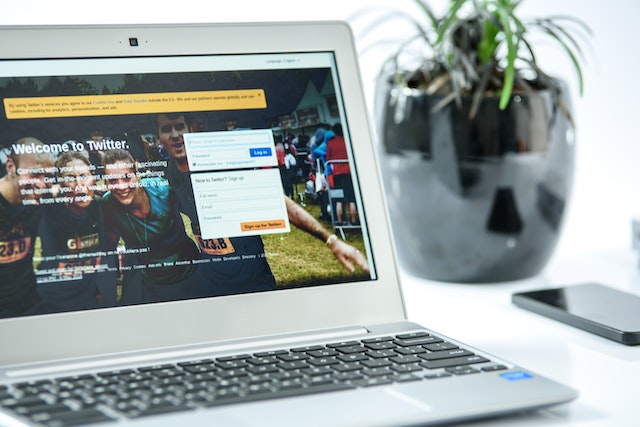
So passen Sie die Einstellungen für Barrierefreiheit, Anzeige und Sprachen auf Twitter an
Eine weitere wichtige Einstellung bei Twitter ist die Zugänglichkeit des Kontos. Diese Einstellung ermöglicht es Nutzern, sich auf der Plattform leicht zurechtzufinden. Hier können Sie auditive, visuelle, mobile und kognitive Funktionen für behinderte Nutzer einstellen. Dazu gehören Screenreader, Bewegung, Medien und Gesten für eine einfache Navigation. Darüber hinaus können die Benutzer ihre Anzeigeeinstellungen anpassen, um Schriftgröße, Farbe und Hintergrund zu verwalten. Es ist auch möglich, die Toneinstellungen unter dieser Funktion zu bearbeiten.
Außerdem erlaubt Twitter seinen Nutzern, ihre Sprache zu ändern. Diese Auswahl umfasst die Anzeige-, Zusatz- und andere Sprachen, die Sie sprechen können. Eine weitere Einstellung auf dieser Liste betrifft die Datennutzung. Hier können Sie die Video- und Bildqualität anpassen, den Datensparer aktivieren und Ihre Kontodaten synchronisieren. Mit all diesen Einstellungen können Sie Ihre Feeds und Ihr Konto an Ihre Wünsche anpassen.
Sie können diese Anpassungen in fünf Schritten vornehmen:
- Navigieren Sie auf einem beliebigen Gerät zum Schnellmenü.
- Klicken oder tippen Sie auf den Pfeil neben "Einstellungen und Support", um ein Dropdown-Menü anzuzeigen.
- Wählen Sie im Menü "Einstellungen und Datenschutz".
- Wählen Sie auf der nächsten Seite "Konten, Anzeige und Sprachen".
- Wählen Sie aus, welche der Funktionen Sie anpassen möchten.
Danach werden Sie die Änderungen in Ihrer Zeitleiste und auf anderen Seiten bemerken.
So passen Sie die Sicherheitseinstellungen auf Twitter an
Mit den Sicherheitseinstellungen können Sie Ihre Sicherheits- und Zugriffsoptionen verwalten. Sie können die Anzahl der Apps überwachen, die mit Ihrem Konto verbunden sind. Diese Einstellung ermöglicht es Ihnen auch, die Zwei-Faktor-Authentifizierung und den zusätzlichen Passwortschutz zu aktivieren. Sie können auch die Google- und Apple-Konten verwalten, die mit Ihrem Konto verbunden sind.
Sie können diese Anpassung in fünf einfachen Schritten vornehmen:
- Navigieren Sie zu "Einstellungen und Datenschutz", indem Sie die obigen Schritte ausführen.
- Wählen Sie unter den Optionen "Sicherheit und Kontozugriff".
- Wählen Sie "Sicherheit", um seine Einstellungen zu verwalten.
- Wählen Sie "Apps und Sitzungen", um verbundene Apps und Anmeldesitzungen anzuzeigen.
- Wählen Sie "Verbundene Konten", um Google- und Apple-Konten zu verwalten, die registriert und mit dem Anmeldevorgang Ihres Kontos verbunden sind.
Sie können eine beliebige Option wählen, um die Twitter-Einstellungen nach Ihren Wünschen anzupassen. Hier können Sie auch den Schutz für das Zurücksetzen Ihres Passworts aktivieren. Er dient als zweistufige Verifizierung beim Zurücksetzen des Passworts für Ihr Konto.
Wie man die Twitter Privatsphäre-Einstellungen anpasst: Schritte, um Ihr Konto privat zu halten
Standardmäßig ist jeder Tweet, jedes Foto und jeder Beitrag, den Sie auf Twitter teilen, für jeden zugänglich. Jeder Nutzer auf der Plattform kann Ihre Aktivitäten sehen, auch wenn Sie sich nicht gegenseitig folgen. Zum Glück gibt es eine Möglichkeit zu kontrollieren, wer Ihre Inhalte sehen kann, indem Sie Ihre Datenschutzeinstellungen auf Twitter verwalten.
Hier erfahren Sie, wie Sie dies in sechs einfachen Schritten tun können:
- Melden Sie sich über einen Desktop-Webbrowser oder eine mobile App bei Ihrem Konto an.
- Auf einem Desktop öffnen Sie das Menü auf der linken Seite, indem Sie auf Ihrer Homepage auf die Option Mehr klicken. Bei Mobiltelefonen tippen Sie auf das runde Profilbild auf der linken Seite.
- Wählen Sie die Option "Einstellungen und Support", um ein Dropdown-Menü aufzurufen. Wählen Sie dann "Einstellungen und Datenschutz" aus dem Menü.
- Wählen Sie auf der nächsten Seite "Datenschutz und Sicherheit" und dann "Zielgruppe und Tagging", um Ihre Privatsphäre anzupassen.
- Klicken oder tippen Sie auf das Kästchen neben "Ihre Tweets schützen", damit nur Ihre Follower und genehmigte Nutzer Ihre Tweets sehen können.
- Wählen Sie dann im gleichen Menü die Option "Foto-Tagging". Stellen Sie dann die Option "Nur Personen, denen Sie folgen, können Sie markieren" ein.
Ihr Konto und Ihre Beiträge sind jetzt privat; nur die von Ihnen ausgewählte Zielgruppe kann sie sehen. Sie können sich auch über die Datenschutzeinstellungen von Twitter informieren, indem Sie die Option "Mehr erfahren" auf dieser Seite auswählen. Sie können im Menü "Datenschutz und Sicherheit" nach unten scrollen, um weitere einstellbare Optionen zu finden. Dazu gehören Direktnachrichten, Themen, Erkundungsfunktionen, Auffindbarkeit und Kontakt.
Wie man Twitter-Einstellungen für sensible Inhalte anpasst: Leitfaden zur Aufhebung der Moderationsschranke
Twitter scheint der Ort zu sein, an dem man all seine Gedanken mitteilen kann. Allerdings stuft die Plattform einige Inhalte als "sensibel" ein. Twitters Richtlinien für sensible Medien erlauben es den Nutzern, solche Inhalte zu überprüfen. Zu diesen sensiblen Inhalten gehören grafische Inhalte, gewalttätiges sexuelles Verhalten, Nacktheit und sexuelles Verhalten von Erwachsenen, Bestialität und Nekrophilie sowie grundloses Grauen. Ohne weitere Verzögerungen wollen wir uns die Anpassungen für diese Option ansehen.
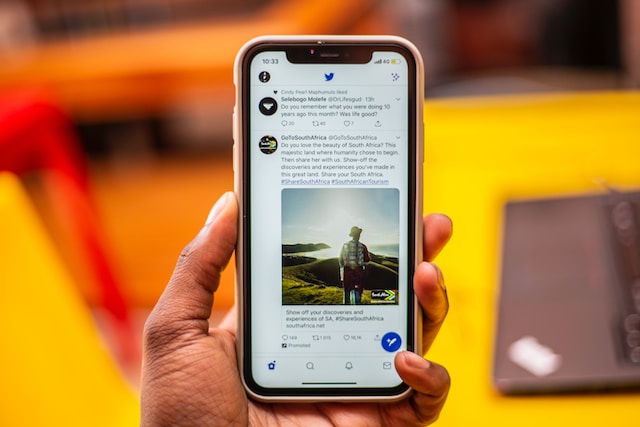
Wie man sensible Inhalte auf Twitter ausschaltet
Auch wenn die Inhaltsrichtlinie nicht zulässt, dass unangemessene Inhalte in Ihrer Timeline erscheinen, können Sie sie ändern. Sie müssen wissen, wie Sie sensible Inhalte auf Twitter deaktivieren können, um sie nicht zuzulassen. Sobald Sie diese Inhalte nicht mehr zulassen, werden sie nicht mehr in Ihrem Konto erscheinen. Der Prozess der Anpassung Ihrer Twitter-Einstellungen für sensible Inhalte ist einfach.
Hier erfahren Sie, wie Sie das in fünf Schritten tun können:
- Melden Sie sich über die mobile App oder den Desktop-Webbrowser bei Ihrem Konto an.
- Tippen Sie auf Ihr Profilbild oder klicken Sie auf dem Desktop auf Mehr.
- Wählen Sie "Einstellungen und Support" und dann "Einstellungen und Datenschutz".
- Wählen Sie "Datenschutz und Sicherheit" und wählen Sie "Inhalte, die Sie sehen".
- Deaktivieren Sie das Kontrollkästchen neben "Medien anzeigen, die möglicherweise sensible Inhalte enthalten".
Wenn Sie das Kontrollkästchen für sensible Inhalte deaktivieren, ist Ihre Entscheidung, unangemessene Inhalte aus Ihrer Zeitleiste auszuschließen, endgültig getroffen. Sie können die Aktion rückgängig machen, indem Sie das Kästchen aktivieren. Diese einfachen Schritte helfen Ihnen zu verstehen, wie Sie sensible Inhalte auf Twitter deaktivieren können.
So passen Sie die Twitter-Einstellungen an, um sensible Inhalte für Suchanfragen zu aktivieren
Das System schränkt nicht nur sensible Inhalte in Ihrer Timeline ein, sondern tut dasselbe auch für die Suche. Obwohl diese fantastische Funktion nicht jugendfreie Inhalte entfernt, sollten Sie sie ausschalten. Wenn Sie sie ausschalten, können diese Inhalte in Ihren Suchanfragen erscheinen.
Hier erfahren Sie, wie Sie das in drei Schritten tun können:
- Melden Sie sich mit einem beliebigen Gerät bei Ihrem Konto an.
- Navigieren Sie zu "Inhalte, die Sie sehen".
- Wählen Sie "Sucheinstellungen" und deaktivieren Sie das Kontrollkästchen zum Ausblenden sensibler Inhalte.
Sie haben erfolgreich sensible Inhalte in Ihre Twitter-Suchen aufgenommen.
So passen Sie die Twitter-Einstellungen an, um Tweets als sensiblen Inhalt zu markieren
Möglicherweise wird dort eine Warnung vor sensiblen Inhalten angezeigt, wenn Sie einen Inhalt veröffentlichen. Twitter kann Ihr Konto markieren und sperren, wenn Sie dies weiterhin tun. Zum Glück können Sie Ihre Twitter-Einstellungen so anpassen, dass Ihren Tweets automatisch eine Warnung hinzugefügt wird. Die Plattform ermöglicht es Ihnen, Ihre Inhalte dauerhaft als sensibel zu kennzeichnen, wenn alle Ihre Beiträge von dieser Art sind. Auf diese Weise werden die Nutzer gewarnt, bevor sie Ihre Beiträge lesen.
Dies kann in zwei Schritten erreicht werden:
- Navigieren Sie zu Einstellungen und Datenschutz, nachdem Sie sich bei Ihrem Konto angemeldet haben.
- Wählen Sie "Ihre Tweets" und aktivieren Sie das Kontrollkästchen neben "Markieren Sie Medien, die Sie tweeten, als Material, das möglicherweise sensibel ist".
Ihre Beiträge werden automatisch mit einer Warnung vor sensiblen Inhalten versehen, um andere Nutzer zu warnen.

Wie Sie Ihr Twitter-Archiv aus Ihren Einstellungen erhalten: Abrufen Ihrer Benutzerdaten
Unter der Option "Kontoeinstellungen" können Sie ein Archiv Ihrer Daten abrufen. Diese Daten enthalten wichtige Informationen über Ihr Konto seit seiner Erstellung. Wenn Sie auf Ihr Twitter-Archiv zugreifen, erhalten Sie alle Details über Ihre Daten. Sie müssen nur zu den Twitter-Einstellungen navigieren. Wählen Sie dann die Option unter Ihrem Konto und geben Sie Ihr Passwort ein.
Twitter sendet Ihnen das Archiv in einer ZIP-Datei einige Stunden nach der Anforderung des Downloads zu. Ein Vorteil des Twitter-Archivs ist, dass Sie es für zukünftige Zwecke aufbewahren können. Sie können sich auch dafür entscheiden, die meisten Ihrer Tweets über Ihr Archiv zu löschen. Das Löschen mehrerer Tweets nacheinander ist zeitaufwändig.
Wir von TweetDelete haben jedoch eine benutzerfreundliche webbasierte Anwendung zum Filtern und Löschen mehrerer Tweets entwickelt. Mit diesem Tool können Sie Tweets und Archive mühelos laden, importieren und löschen. TweetDelete arbeitet ohne die Verbreitung von Werbeinhalten in Ihrer Twitter-Timeline. Beginnen Sie noch heute mit dem Filtern und Bereinigen Ihrer Twitter-Timeline!











